Tips

이런! 내 아이폰은 어디에 있지? (2)
"아악!! 다 뒤져봤는데, 없어! 내 아이폰은 어디 있는 거야!?" 애플 워치가 있었다면 더욱 쉬웠겠지만, 애플 워치가 없다면 어떻게 해야 할까요? 더욱이 정말 잃어버린 것 같은 불길한 예감이 들기 시작하면 어찌해야 할까요? 자, 워워~ 침착하시구요! ▨ ▨ ▨ iCloud.com 홈페이지를 통해 아이폰을 찾는 방법을 알려드릴게요. 애플 워치가 없어도 홈페이지에서 아이폰으로 소리를 내게 할 수도 있고, 혹여 주운 사람이 화면을 보지 못하도록 잠금 상태로 만들고 다른 연락처로 연락을 달라고 화면에 메시지를 띄울 수도 있습니다. 너무 걱정하지 마시고, 차분히 따라 해 봅시다! 인터넷을 사용할 수 있는 장비를 통해 www.icloud.com 으로 접속한 후 Apple ID를 이용해 로그인합니다. 많은 아이콘 ..

이런! 내 아이폰은 어디에 있지? (1)
"잠깐, 내 아이폰!? 내가 어디에다 뒀더라? 바지 주머니? 가방? 화장실?" 이런 경험들 많을 텐데요. 물론 금방 찾으셨겠지만, 애플 워치를 통해 더욱 빨리 찾는 방법을 알려드리겠습니다. ▨ ▨ ▨ 먼저 화면을 아래에서 위로 쓸어올려 제어 센터가 나타나게 합니다. 화면의 왼쪽 아래 아이폰에서 소리가 나는 모양의 버튼이 있습니다. 그 버튼을 누르면 iPhone 핑하는 중 이라는 상태 설명이 나옵니다. 아이폰에서 띵~띵~띵~띵~띵~띵~~~ 하고 소리가 나며, 소리를 듣고 주변을 찾아보시면 더욱 쉽게 아이폰을 찾을 수 있을 겁니다.
![초집중 중! 방해하지 마세요~!! [방해금지모드]](https://img1.daumcdn.net/thumb/R750x0/?scode=mtistory2&fname=https%3A%2F%2Fblog.kakaocdn.net%2Fdn%2FzTxbP%2FbtquDtl05D8%2Fc4qst6KOoY9ShgKrQqtfLK%2Fimg.png)
초집중 중! 방해하지 마세요~!! [방해금지모드]
스팸 전화 자주 받으시나요? 전 제 전화번호를 꽤 오랫동안 사용해서 그런지, 스팸이나 광고 전화를 거르고 걸러도 가끔 오네요. 다행히 요즘에는 번호에 어디서 오는지, 받아도 되는지 안 되는지에 대해 표기가 되어 전화 받는 걸 피하기는 합니다만, 전화 오는 것 자체가 짜증이 나는 경우가 간혹 있습니다. 열심히 정말 집중해야 하는 작업에서 스팸 전화로 집중력이 흐트러지는 경우가 간혹 있기 때문이죠. (아… 나 게임 하는데 전화하지 말란 말야~ 엉엉~) 그래서, 내가 지정한 사람 외에 전화는 모두 전화 연결이 되지 않도록 하는 기능이 있어서 알려드리고자 합니다. 많이들 보셨을 거에요. ‘방해금지 모드’ 이게 제어센터에 있어서 자주는 보시는데, 막상 알고 계시는 분은 몇 없으시더라고요. 방해 금지 모드를 켜게 ..
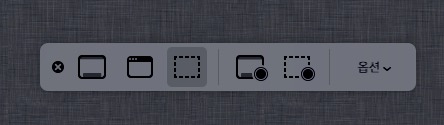
macOS 모하비부터 쓸 수 있는 스샷 기능!! 화면 기록!!
macOS Mojave 에서 가장 반긴 기능이 있습니다. 바로 ‘스크린 샷’ 기능인데요, 기존 기능도 좋았지만, 이번에 더 좋아졌거든요!! ▨ ▨ ▨ 우선, cmd + shift + 3은 전체 스샷 / cmd + shift + 4는 부분 또는 창 선택 스샷! 이번에 추가된 cmd + shift + 5를 통해 위의 기능들에 ‘화면 기록 기능들’ 이 추가되었습니다. ㅎㅎ Cmd + shift + 5를 누르면 화면 아래쪽에 스샷 관련 선택 메뉴가 나타나 어떤 스샷을 찍을 것인지 고를 수 있습니다. (순서대로 : 전체 화면 캡처 / 선택한 윈도우 캡처 / 선택 부분 캡처 / 전체 화면 기록 / 선택 부분 기록) 게다가 ‘옵션’ 선택을 통해 저장 위치를 설정한다든지, 타이머를 설정한다든지, 마우스 커서를 보이게 ..
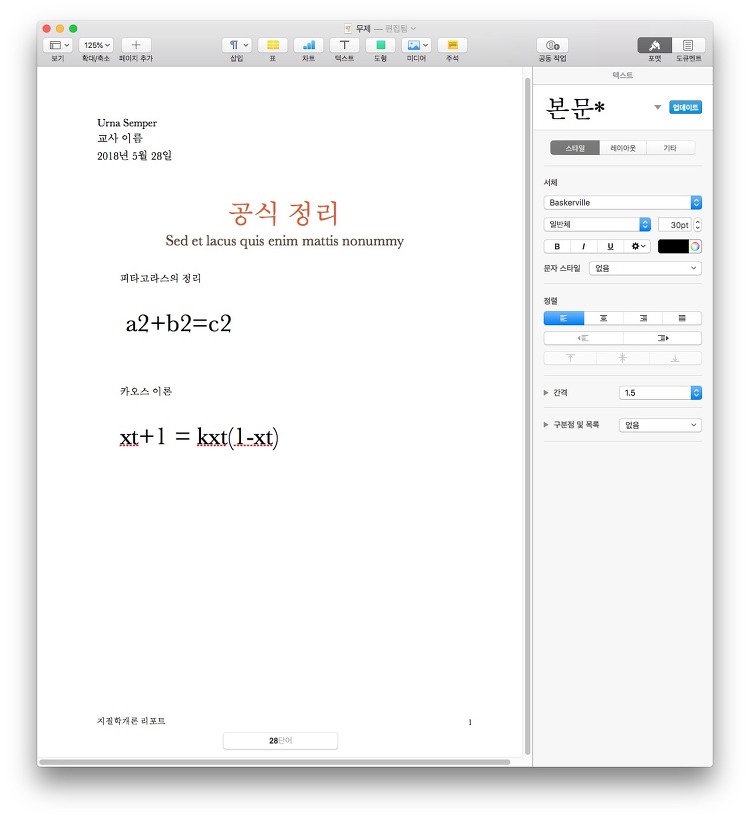
macOS / Pages, 위 첨자 아래 첨자 설정하는 방법!
문서에서, 위 첨자 아래 첨자 많이 사용하시나요? 전 생각보다 자주 사용하진 않지만... 은근 필요할 때가 가끔 있더군요. 특히 아이들 숙제 도와줄 때나 자가 문제집 만들 때 말이죠. 그래서, 이번 시간에는 위첨자/아래첨자 사용하는 방법에 대해 알려드리고자 합니다. 물론, 당연하게도, 너무 쉬우니 한번 따라 해보시면 금방 익히실 수 있을 것입니다. ▨ ▨ ▨ 우선, Pages를 실행합니다. 수식이나 문장을 위 첨자/아래 첨자 신경쓰지 말고, 문자 그대로 다 작성을 합니다. 위 첨자부터 해볼게요! 위 첨자로 만들고자 하는 문자를 선택합니다. 시프트 키를 누른 상태에서 화살표 키를 이용하는 게 편합니다. 화면 우측 상단 툴바에 있는 ‘포맷’ 버튼(붓모양)을 클릭합니다. 나타나는 우측 사이드바에서 ‘서체’ 부..
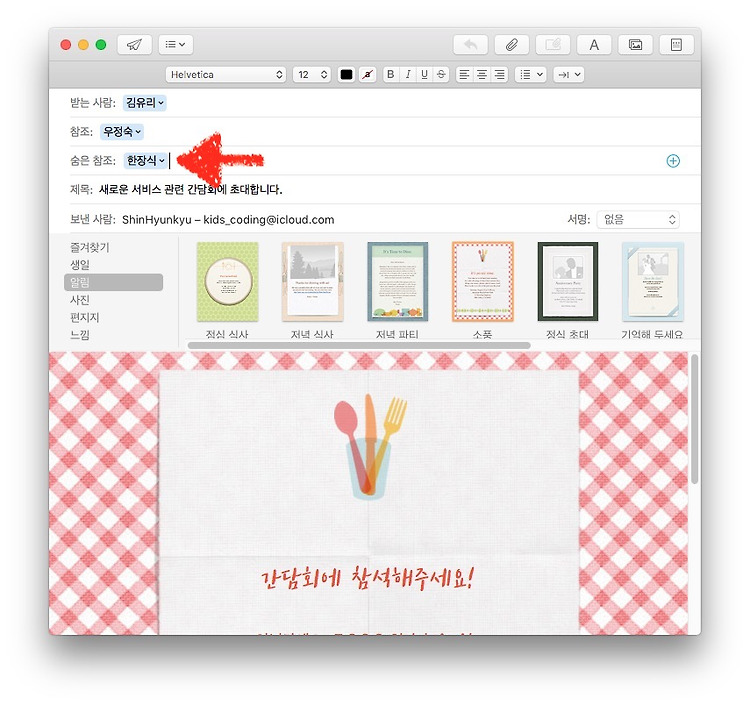
Mail 앱에서 '숨은 참조' 어떨 때 쓰고 어떻게 사용할까?
업무를 메일로 주로 주고받으시죠? 협업 대부분은 메일 작업일 것입니다. 협업 시 당연하겠지만, 관련 부서나 담당자들에게 참조를 걸어 진행 상황을 주시하도록 하는데요. 가끔 어이없게 일을 진행하거나, 사업 방향과 다른 일들이 진행된다면... 최종 책임자가 꼭 알고 대응하도록 해야겠죠!! 그.래.서!! 메일을 송부할 때, ‘숨은 참조’를 사용하여, 참조에 보이지는 않지만, 메일을 받아볼 수 있도록 메일을 보내는 방법을 알려드리겠습니다. ▨ ▨ ▨ 우선, 메일을 열심히! 잘! 작성합니다. 받는 사람, 참조, 다 넣어 줍니다. 그런데.. ‘숨은 참조’ 넣는 곳이 없군요! 메뉴에서 보기 > 숨은 참조 주소 필드를 클릭합니다. 짠!! ‘숨은 참조’를 추가할 수 있는 필드 영역이 나타났습니다. 이곳에 메일 주소를 넣..

동영상에서 배경음, 효과음을 넣을 땐 GarageBand만한 게 없지
요즘 사진보다는 동영상을 많이 찍게 되는데요. 사진이 주는 정적인 느낌보다는, 생동감 있고 직접적인 느낌을 전달하는 미디어를 더욱 선호하게 되기 때문이 아닐까 합니다. 그러다 보니 찍어 놓은 동영상을 보다 재미있게 만드는 방법에 대해 고민을 하게 됩니다. 다행히도 우리는 맥을 사용하고 있지요! iMovie와 GarageBand가 기본으로 제공되고요. GarageBand 가격: 무료 macOS 다운로드: https://itunes.apple.com/kr/app/garageband/id682658836?mt=12 iMovie를 통해 영상에 대한 보정과 편집, 합성 등이 간편하게 가능하며, GarageBand를 통해 배경음이나 효과음을 간편하게 삽입할 수 있습니다. 이 시간에는 GarageBand를 통해 간단..
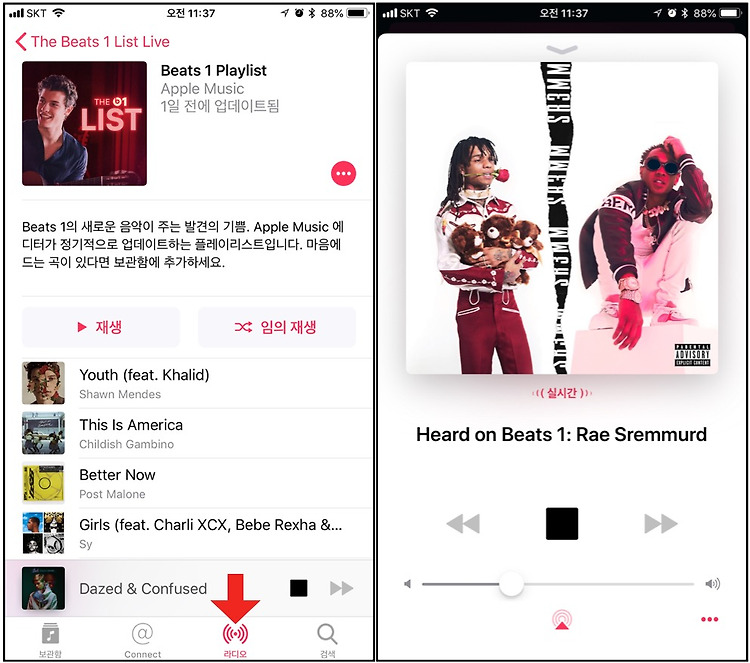
Apple Music 사용하지 않는다면 과감하게 꺼두세요!
애플 뮤직 사용하시나요? 전 딱히 메리트를 느끼지 못하여 무료 기간을 끝으로 사용 않고 있습니다. 게다가.. 통신사와 연계된 Mel론 을 사용 중이라서요... 그렇다고 해서 음악 앱을 사용 안 하는 것은 아닙니다. 좋아하는 가수는 CD 앨범을 구매해 리핑하여 주로 듣는 편이고... 아이들 교육 음성 교재도 자주 듣기 위해 리핑하여 같이 차에서 듣습니다. ▨ ▨ ▨ 그런데.. 음악 앱을 사용하다 보면, 애플 뮤직이 자꾸 가입하라고 꼬십니다. 느낌이 좋아 보이는 것을 탭 하면... 대부분 애플 뮤직 서비스니 말이죠. ㅠㅁㅠ;; 그래서 전 과감하게 애플 뮤직을 껐습니다. 그러니 보이지 않아 마음이 편하더군요. ㅎㅎ 끄는 방법은 간단합니다. 설정 > 음악 > Apple Music 보기로 이동해 꺼두면 됩니다. ..